ブログ(サイト)を運営している多くの方が利用していると思われるGoogle Analytics(グーグルアナリティクス)。Google Analytics(グーグルアナリティクス)を利用する目的は様々だと思われますが、中でも一番気になるデータは自分のブログ(サイト)への訪問者数やPV(ページビュー)数ではないでしょうか。
Google Analytics(グーグルアナリティクス)は、登録(初期設定)のままだと、ブログ(サイト)運営者本人(自分)のアクセス数もカウントされてしいます。1日に数千アクセス・PVがあるブログ(サイト)ならそれほど問題にならないと思いますが、WordPressでブログ(サイト)をはじめたばかりなどの理由で訪問者数がまだ少ない時には、自分のアクセス数が含まれてしまうと本来の訪問者数、PV数のデータが把握しにくくなってしまうことがあります。
それを防ぐために、この記事では「Google Analytics(グーグルアナリティクス)で自分のアクセスを除外する方法」をご紹介します。
スポンサーリンク
Google Analyticsで自分のアクセスを除外する方法
「Google Analytics(グーグルアナリティクス)で自分のアクセスを除外する方法」には、いくつかの方法があるのですが、ここでは一般的によく知られ使われている「Google Analytics(グーグルアナリティクス)のフィルタ機能を使って自分のアクセスを除外する方法」についてご紹介します。
フィルタ機能を使ってIPアドレスを指定して除外する方法
Google Analytics(グーグルアナリティクス)のフィルタ機能を使ってIPアドレスを指定して除外する方法は、とてもシンプルで簡単です。何かをインストールする必要もなく基本的には、Google Analytics(グーグルアナリティクス)で設定するだけです。
設定自体は簡単なのですが、その前に自分のIPアドレスを調べておく必要があるので、まずはその方法について書いてみます。
自分のIPアドレスを調べる方法
まずIPアドレスを調べるために、『サーバー監視/ネットワーク監視サービス』にアクセスします。アクセスするだけでIPアドレスが表示されます。
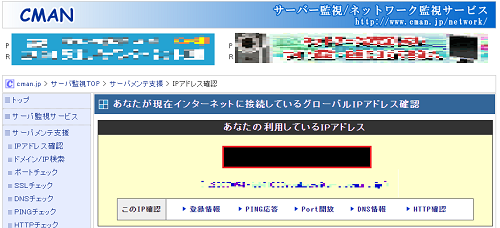
上の画像の「あなたの利用しているIPアドレス」の下、赤色枠で囲んだ黒塗り部分に表示されているのがあなたのIPアドレスです。
(例 ○○○.▲▲▲.××.△△)
表示されたIPアドレスをメモなどに書き、覚えておくといいでしょう。
Google Analytics側での作業
IPアドレスを確認したら、Google Analytics(グーグルアナリティクス)にログインしてページを開き、左側メニューの下の方にある「管理」をクリックしてください。
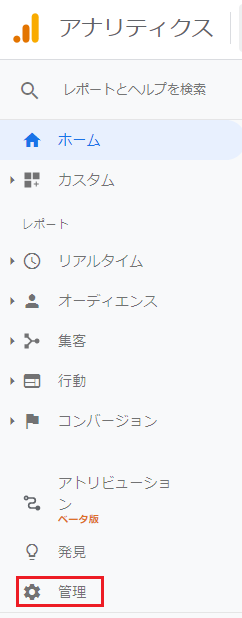
表示された画面左側の「すべてのフィルタ」をクリックしてください。
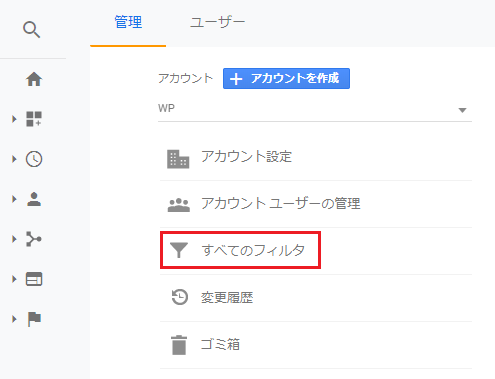
そして「フィルタを追加」をクリックしてください。
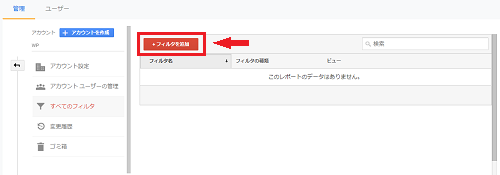
「ビューにフィルタを追加」という画面が表示されるので
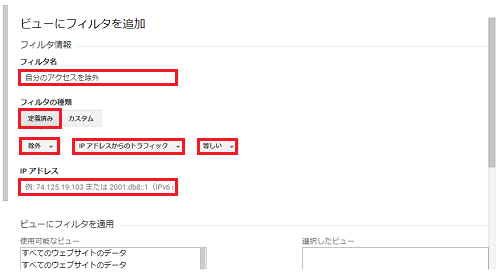
- フィルタ名
- フィルタの種類
- IPアドレス
を、入力(選択)します。
1.フィルタ名
自分のアクセスを除外や自分のIPアドレスを除外など、自分でわかりやすいフィルタ名をつけてください。
2.フィルタの種類
「定義済」⇒「除外」⇒「IPアドレスからのトラフィック」⇒「等しい」を選択。
3.IPアドレス
事前に調べたIPアドレスを入力してください。
次にその下に「ビューにフィルタを適用」という部分がありますが、ここの「使用可能なビュー」には、自身がGoogle Analyticsに登録している数だけの「すべてのウェブサイトのデータ」が表示されています。
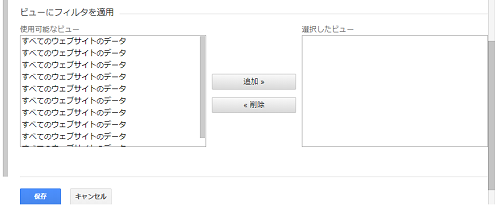
Google Analyticsに自分が登録している「すべてのウェブサイトのデータ」から自分のアクセスを除外する場合は、すべて選択して「追加」をクリックしてください。
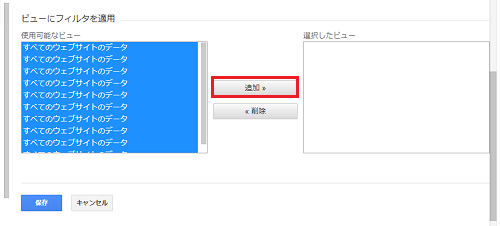
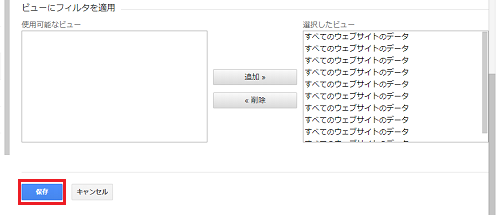
そして、最後に「保存」をクリックして作業完了です。
Google Analyticsで自分のアクセスを除外する方法 -まとめ-
この記事では「Google Analytics(グーグルアナリティクス)のフィルタ機能を使って自分のアクセスを除外する方法」についてご紹介しました。
Google Analytics(グーグルアナリティクス)を利用するなら、ブログ(サイト)開設時から正確な訪問者数やPV数を知るために、できればGoogle Analytics(グーグルアナリティクス)導入初期からこの設定をしておくといいでしょう。
スポンサーリンク
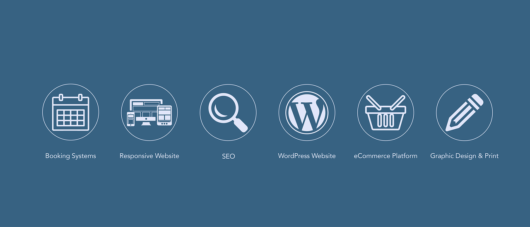
コメント